Hogyan lehet beállítani és villogni a TL-MR3420 útválasztót

- 2466
- 56
- Katona Géza
Bevezetés
Az interneten hatalmas számú információt találhat az útválasztó beállításairól. De néha segítségre van szükség egy adott modell szerint. Hatalmas számú útvonalat mutatnak be a hálózati eszközök hazai piacán. Az egyik legjobb a TP-Link TL-MR3420 útválasztó. Ebben a cikkben áttekintjük ezt a modellt, megmutatjuk, hogyan hajtják végre a beállítást, és elmondjuk, hogyan hajtják végre a firmware -t.

Mobil modemek útválasztó
Előírások
A TP-Link a modelljét Wi-Fi-gyökérként képviseli, támogatja a 802 tartományban működő mobil modemeket.11n, és vezeték nélküli kapcsolat biztosítása 300 Mbit/s sebességgel. A 3G/4G GSM és CDMA szabványok mobil modemek támogatása garantált. Ezért ez az útválasztó még azokban a házakban is használható, ahol lehetetlen csatlakoztatni a vezetékes csatlakozást.
Mivel a mobil internet már felzárkózik a vezetékes sebességgel, kiválaszthat egy megoldást egy mobil operátorból, és a TP-Link TL-MR3420 segítségével eloszthatja a hálózatot az összes eszközhöz. Automatikus váltás a mobil és a vezetékes hálózat között elérhető, amely biztosítja az állandó kapcsolatot. A magas adatfolyam -árfolyam nagy mennyiségű információt továbbít. Lehet, hogy egy gyors kapcsolat egy gomb megnyomásával a QSS technológiával. Az egyes eszközökhöz szükséges csatorna szélességének könnyű beállítása. A WPA/WPA2 biztonsági protokoll megbízhatóan megvédi Önt a fenyegetés ellen kívülről. Két antenna erős és stabil jelet fog adni.
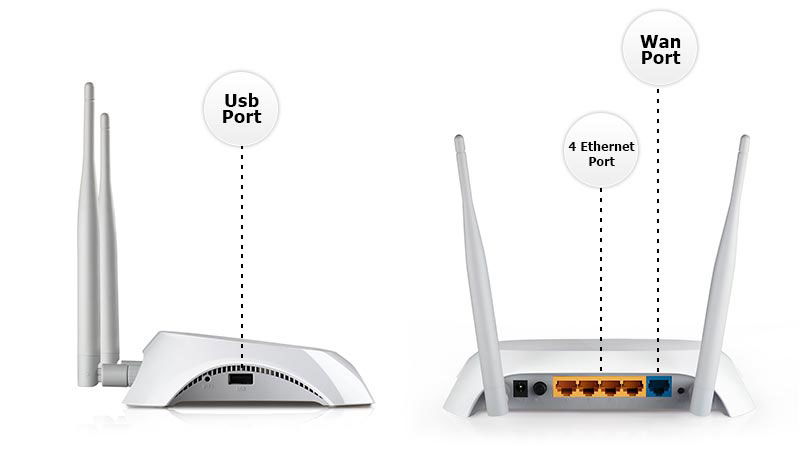
Menü áttekintés és beállítás
Az útválasztó hagyományos módon van csatlakoztatva. Csatlakoztassa a hálózathoz, ragassza be egy kék csatlakozóba, csatlakoztassa a számítógépes hálózati kábelhez, amely az egyik sárga csatlakozóba ragaszkodik. A mobil modemek használatához ragaszkodjon az útválasztó USB -portjába.
A telepítési menü bejáratát bármilyen böngészőn végezzük. Írja be a 192. címsorba.168.0.1. A program bejelentkezési és jelszót kér, alapértelmezés szerint adminisztrátorként telepítve vannak. Írja be az összes adatot, és kattintson a "Bejárat" gombra. Az interfész hagyományos zöld színekben készül a cég számára. A felső menüben a cég logója és a modell neve szégyenteljes, a bal oszlopban - menüelemek, a jobb oldali - referenciainformációk, és a középső rendszer információk jelennek meg. A főablakban láthatja, hogy a firmware melyik verziója, a hálózati paraméterek, a vezeték nélküli mód telepítése és a használt forgalom statisztikái.
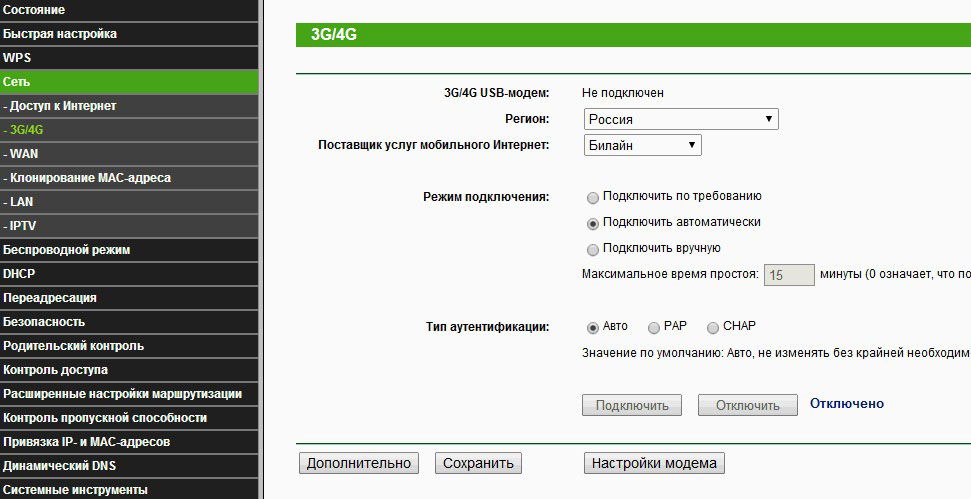
Az első indításkor az útválasztó gyors hangolást kínál. Mindenekelőtt válassza ki a hálózat működési módját:
- Előnyösen 3G/4G - A mobil kapcsolat lesz a legfontosabb, és a vezetékes - kiegészítő.
- Előnyösen WAN - Ebben az esetben az ellenkezője igaz, a fő kapcsolat a mobiltelefonhoz vezet, mint kiegészítő.
- Csak WAN/3G/4G - Az egyetlen kapcsolat a kábel vagy a mobil.
A hálózati szakaszban - Internet -hozzáférés - végrehajtható.
A mobil internet beállítását a hálózatban végezzük - 3G/4G. Válassza az "Oroszország" lehetőséget a "Régió" pontban és az operátort a legördülő listában. Hagyja automatikusan az összes többi telepítést. Ha az operátor nem szerepel a listán (ami elvileg nem valószínű), adja meg az összes konfigurációt manuálisan.
A kábelcsatlakozás beállítását hasonlóan hajtják végre: Hálózat - WAN, válassza ki az Oroszországot, az Ön régióját és a városát, a szolgáltató nevét a listából. Ha hiányzik, válassza ki a kapcsolat típusát (derítse ki a szolgáltatótól), és adja hozzá a szükséges paramétereket (lásd a Csatlakozási szerződést, vagy ellenőrizze a szolgáltató műszaki támogatását).
Ezután be kell konfigurálnia a hálózati védelmet. Lépjen a "Vezeték nélküli mód" menübe, nevezze át a kapcsolatot, válassza a vezeték nélküli sugárzási módot. Az alapértelmezés a "11bgn vegyes", azt javasoljuk, hogy hagyja el. Ezután a „Vezeték nélküli védelem” lapon aktiválja a WPA/WPA2-személyes és titkosítási AES-t. Változtassa meg a szabványos jelszót. A beállítások többi része meglehetősen konkrét, a mindennapi munkához nem szükséges megváltoztatni őket.
Az eszköz firmware
Bizonyos funkciók és stabilabb működés javítása érdekében a gyártót rendszeresen készítik az új firmware. Frissítheti őket, és teljesen ingyenesen frissítheti őket. Ehhez le kell töltenie a szoftverfájlt a hivatalos TP-Link webhelyről ezen a linken.
Először ki kell választania egy hardver verziót. Felismerheti az eszköz alsó felületén. A vonalkód közelében egy sorszámmal láthatjuk a V1, V2 vagy V3 megnevezést. Ezenkívül a Beállítások menü főoldala is megjeleníti ezt az információt a "Berendezés verzió" sorban is.
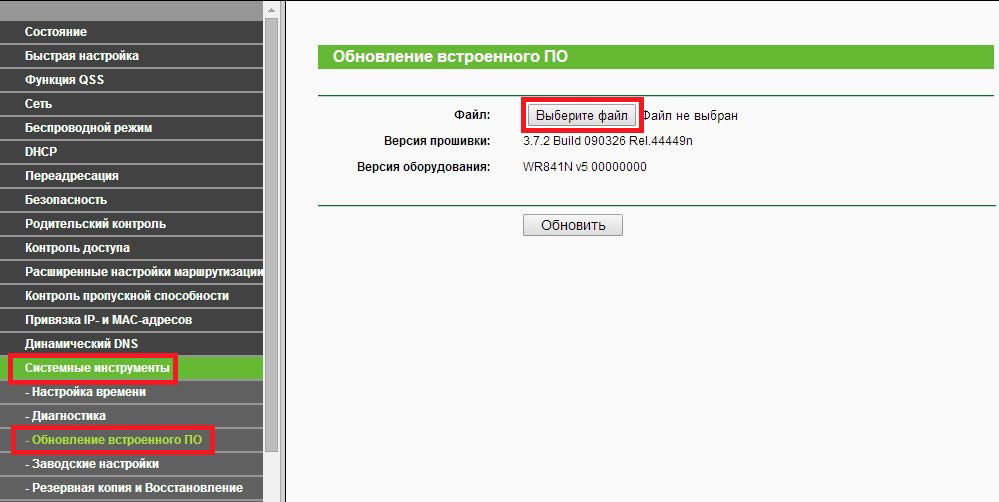
A gyártó weboldalán nyissa meg a verziók listáját, válassza ki a sajátját a Pop -up ablakban, lépjen a firmware fülre, és töltse le a legújabb verziót. Ezután csomagolja ki az archívumot a firmware fájllal. A tágulásnak kell lennie .Kuka. Az útválasztó beállítások ablakban lépjen a rendszer eszközökhöz - frissítse a beépített -in szoftvert, válassza ki a fájlt a firmware segítségével, majd kattintson a "Frissítés" gombra. Néhány perc elteltével az eszköz újraindul és frissített szoftverrel elindul. Megjegyezzük, hogy a legtöbb esetben az összes beállítást visszaállítják a gyárra, tehát minden paramétert be kell adnia.
Következtetés
A TP-Link TL-MR3420 Wi-Fi roter a piac egyik legjobbjának tekinthető. Firmware stabilan működik, kiváló minőségű jelet nyújt, eloszthatja az internetet a 3G modemekből, hangolása nagyon egyszerű. Ezért, ha otthonának döntést keres, válassza ezt a modellt.
Ha már megvásárolta ezt az útválasztót, akkor elégedett -e a minőségével? Meghívjuk Önt, hogy ossza meg véleményét a megjegyzésekben.
- « Mi a teendő, ha a Microsoft Edge nem nyitja meg az oldalakat?
- A Microsoft Edge látogatásainak megtekintése és eltávolítása »

